| 일 | 월 | 화 | 수 | 목 | 금 | 토 |
|---|---|---|---|---|---|---|
| 1 | 2 | 3 | 4 | |||
| 5 | 6 | 7 | 8 | 9 | 10 | 11 |
| 12 | 13 | 14 | 15 | 16 | 17 | 18 |
| 19 | 20 | 21 | 22 | 23 | 24 | 25 |
| 26 | 27 | 28 | 29 | 30 | 31 |
- 구글애널리틱스가이드
- 파킹통장
- 유튜브
- 파이썬공부
- GA공부
- 파이썬
- GA
- 파이썬문자열
- GA가이드
- 파킹통장추천
- 구글ads
- 연말정산
- 파이썬내장함수
- 구글애널리틱스
- 메이크샵
- 구글애널리틱스공부
- 책추천
- 국민내일배움카드
- 파이썬프로그래밍
- 신용카드추천
- 마케팅
- GA4
- 페이스북광고
- 카페24
- 파이썬정규표현식
- 유튜브광고
- 구글애널리틱스강의
- GA설치
- 구글애널리틱스4
- 파이썬함수
- Today
- Total
정리왕
윈도우 설치 ESD - USB 데이터 복구방법? 본문
안녕하세요.
윈도우 설치한다고,
사용중인 USB나 외장하드에 윈도우 설치 드라이브로 만들어셨다면???
USB 또는 회장하드를 복구해야 합니다.
어떻게 해야 하는지 살펴볼까요?

우선 ESD - USB가 무엇인지에 대해서 알아보겠습니다.
1. ESD - USB란?
ESD(Electronic Software Delivery)라고 한국 말로 "전자 소프트웨어 배달"라고 이해하시면 됩니다.
보통 윈도우 설치 및 복구에 사용되는 USB 드라이브입니다.
이전에는 CD로 소프트웨어를 팔았습니다.
요즈음은 인터넷으로 설치 소프트웨어를 다운받아서 사용자가 직접 ESD-USB를 만들 수 있습니다.
일반적으로 윈도우 운영체제를 다운로드하고 설치하는 데 사용됩니다.
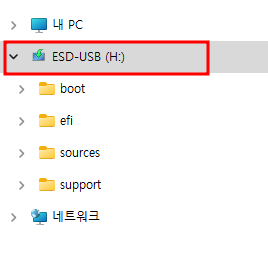
2. ESD - USB 만들 때 꼭 주의해야 할 점?
저처럼 사전 지식 없이 윈도우 ESD - USB를 만들면 기존에 저장된 파일이 사라집니다.
그래서 꼭 미리 확인하셔야 합니다.
- 데이터 백업 : ESD-USB를 생성하면 USB 드라이브의 기존 데이터가 삭제 될 수 있으므로 USB 또는 외장하드 내에 있는 데이터를 꼭 백업해 두세요.
- USB 드라이브의 용량은 최소 8GB 이상이어야 합니다.
3. 복구하는 방법?
여기서 복구하는 방법은 2가지 선택이 있습니다.
(1) 셀프 vs 업체
(2) 셀프면 무료소프트웨어? 유료소프트웨어?
우선 무료소프트웨어를 먼저 사용해보라고 권장하고 싶습니다.
무료 버전과 유료 버전의 데이터 복구 소프트웨어는 기능과 복구 용량 차이가 있을 수 있지만,
일반적으로 복구율 자체에는 큰 차이가 없습니다.
무료 버전으로도 대부분의 데이터 복구 작업을 수행할 수 잇으며, 복구율에는 큰 차이가 없습니다.
그러니 먼저 무료 버전을 사용하여 데이터를 복구해 보세요.
1) 무료 복구 소프트웨어 사용
이 단계에서는 파일이 삭제된 후에도 빠르게 실행하여 데이터가 덮어써지기 전에 복구하는 것이 중요합니다.
(1) Recuva (레큐바)
① 레큐바 공식 홈페이지에 방문해서 다운받습니다.
https://www.ccleaner.com/ko-kr/recuva
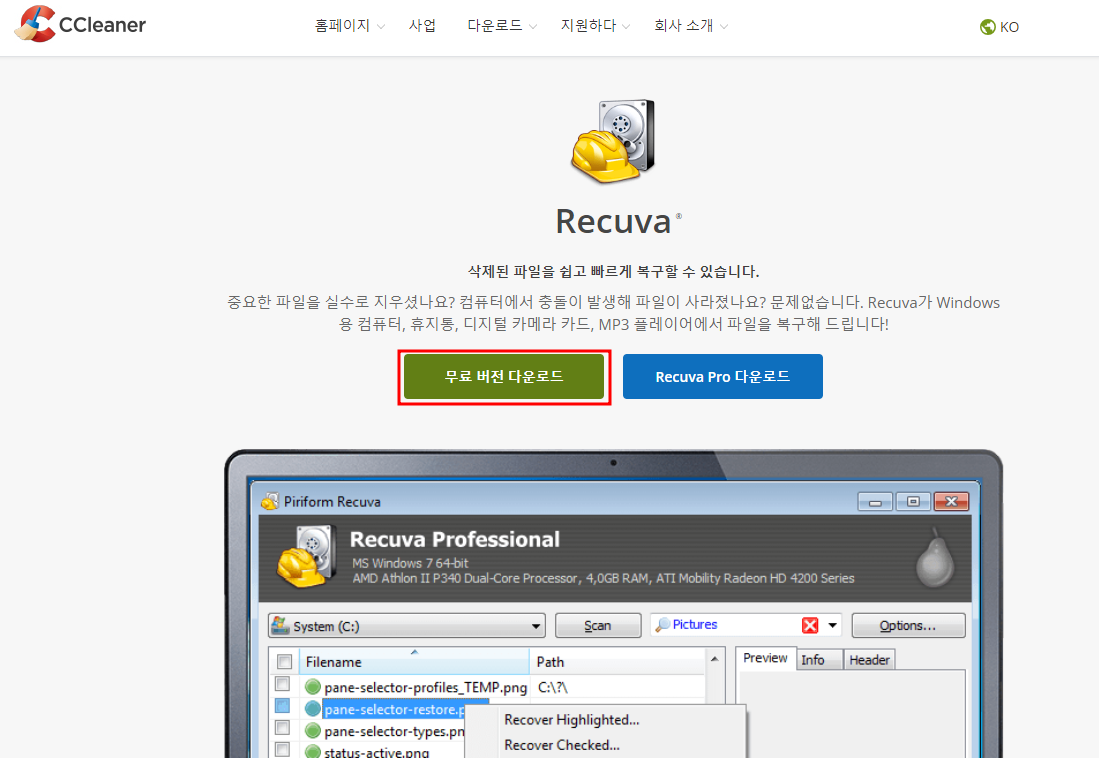
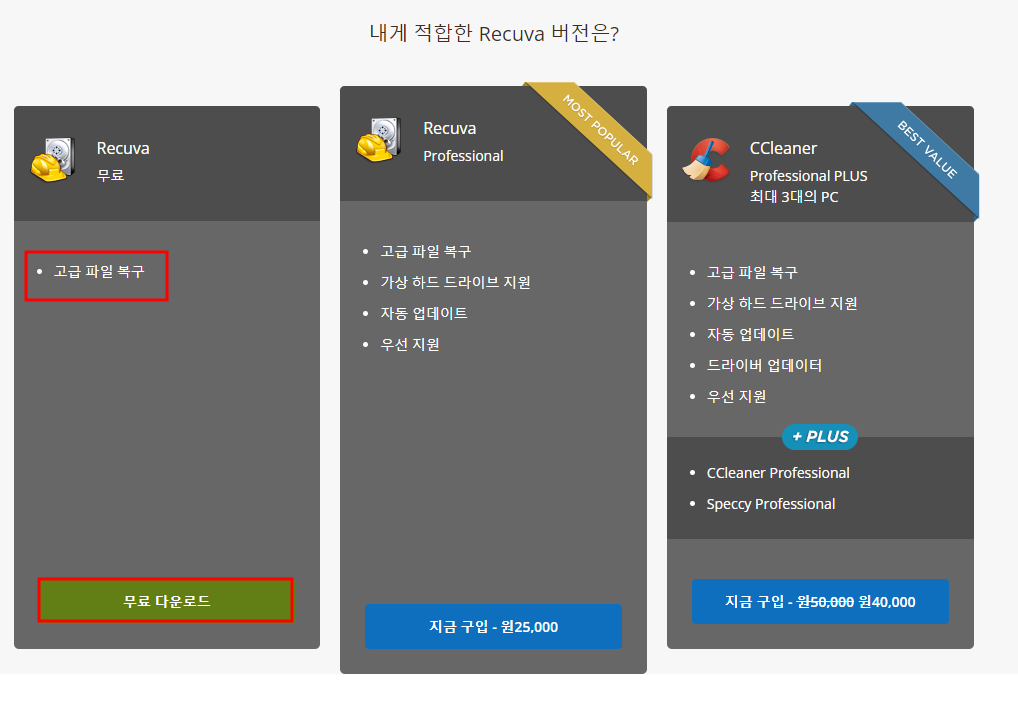
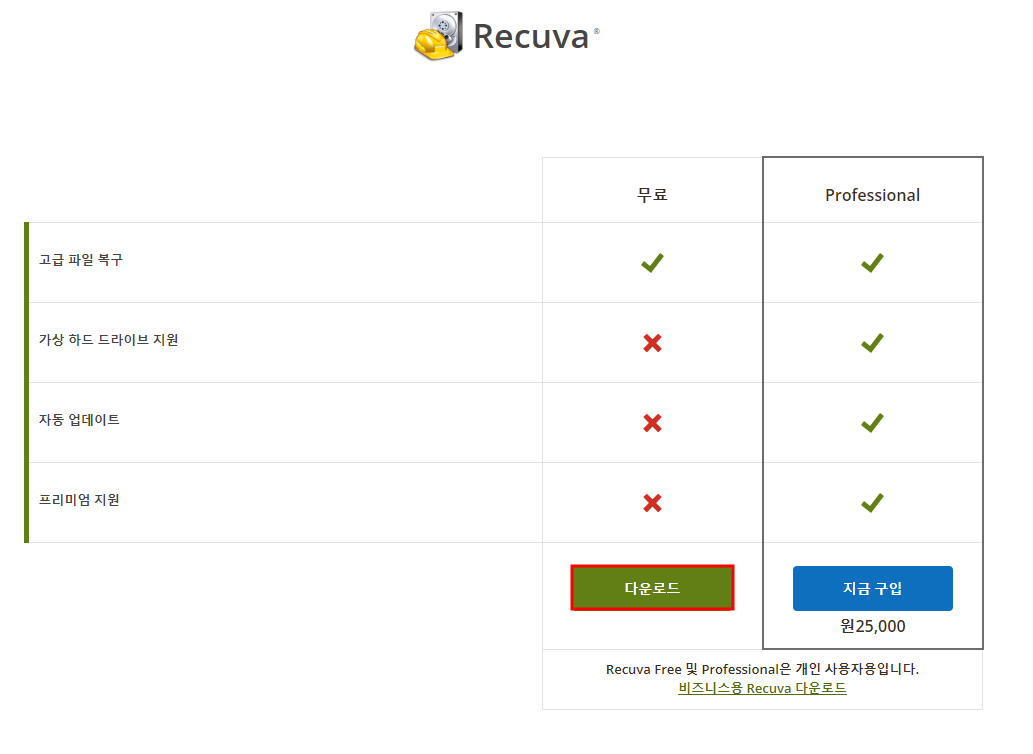
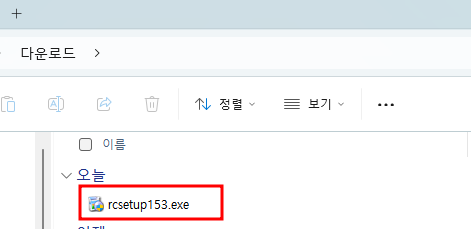
② 설치를 합니다.
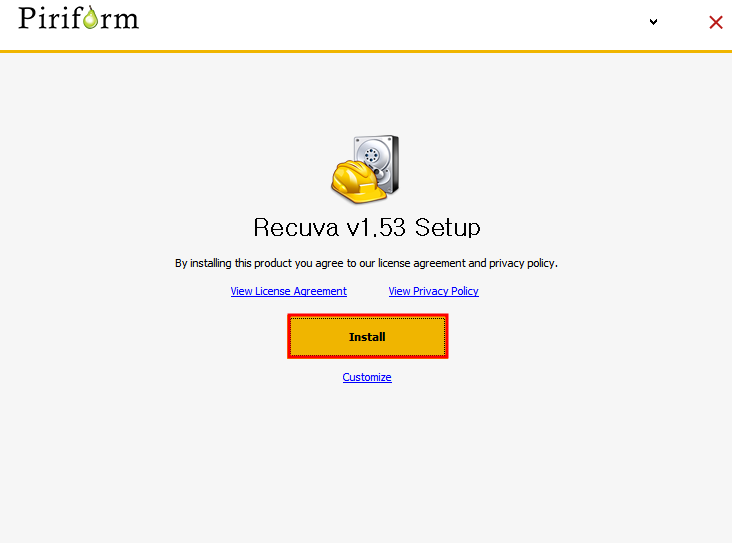
③ 실행합니다.
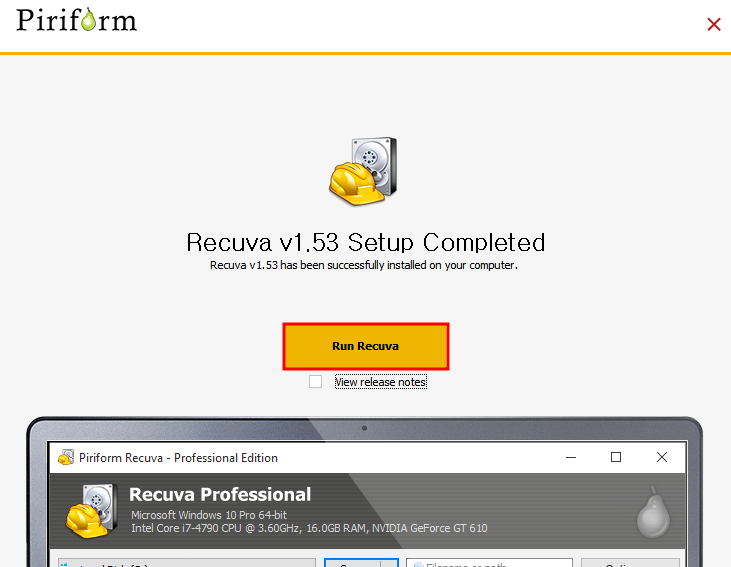
④ [ Nest > ] 버튼을 클릭합니다.

⑤ All Files 선택하고, Next를 클릭합니다.
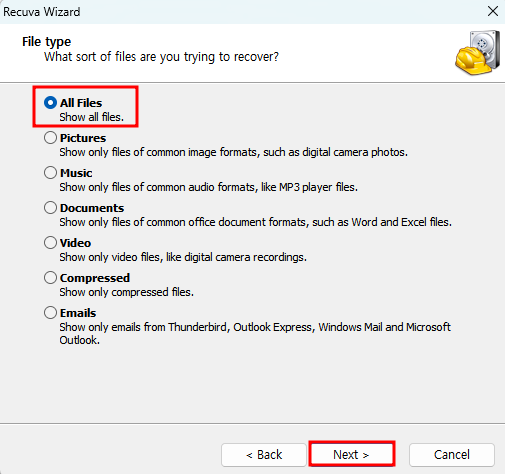
⑥ 검사하고 싶은 특별한 드라이브를 선택합니다.
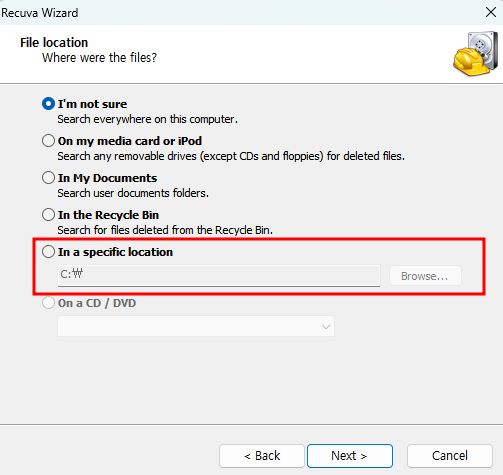
⑦ Enable Deep Scan체크를 해야 딥스캔을 합니다.
그리고 스캔을 시작합니다.
Enable

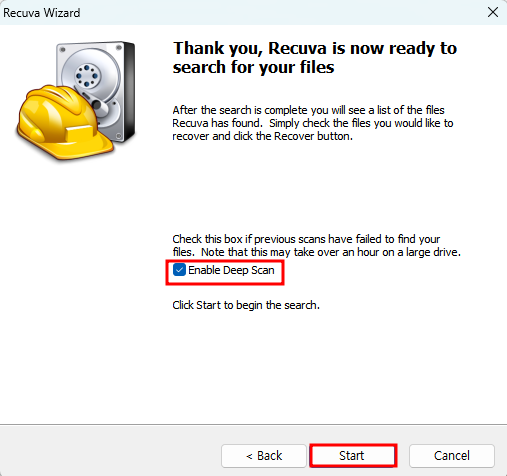
⑨ 스캔을 시작합니다.

⑩ 삭제한 파일을 찾기 시작합니다.
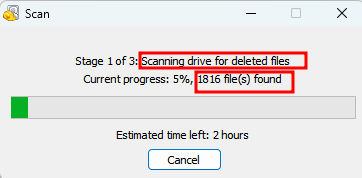
2) 유료 복구 소프트웨어 사용
무료 소프트웨어로 복구하지 못한 경우, 유료를 고려해 보세요.
'17.컴퓨터' 카테고리의 다른 글
| HDD 8TB 하드디스크 추천 & 구매 방법 (영상, 사진 저장용) (0) | 2024.07.01 |
|---|---|
| 삼성 USB 메모리 A/S 서비스센터 받는 방법 (0) | 2024.07.01 |
| 모니터 추천, 비교 (0) | 2024.06.30 |
| 메인보드 선택 가이드 (1) | 2024.06.16 |
| 하이닉스 A다이 램 확인하는 방법 (0) | 2024.06.15 |




